
本地下载文件大小:260 KB
 Snipaste 2020最新版 2.4 特别版05-21
Snipaste 2020最新版 2.4 特别版05-21  SnagIt18汉化补丁 18.0.0.462 免费版X6403-28
SnagIt18汉化补丁 18.0.0.462 免费版X6403-28  HardCopy 彩色版 4.8.0 汉化版03-13
HardCopy 彩色版 4.8.0 汉化版03-13  GIF录制工具 Gyazo 3.3.501-22
GIF录制工具 Gyazo 3.3.501-22  Snagit 2018 中文版 18.0 注册激活版11-16
Snagit 2018 中文版 18.0 注册激活版11-16  Snipaste汉化版 1.15.211-07
Snipaste汉化版 1.15.211-07 截图软件绿色版 是一款可以连续抓取窗口图片或屏幕图片的工具,它使用非常的简单方便,本款屏幕截图软件可以对整个电脑屏幕进行截取,办公设计必备的利器,第七小编推荐各位有需要的赶快下载使用吧!

抓图方法:Ctrl+S(抓屏幕),Ctrl+D(抓窗口)
1:抓图方式:
a:抓窗口:
按下Ctrl+D时,如果您的鼠标指向一个窗口的标题,那么这个窗口的所有显示内容被抓下,如果您的鼠标指向一个窗口中的某个物件,这个物件将被抓下。
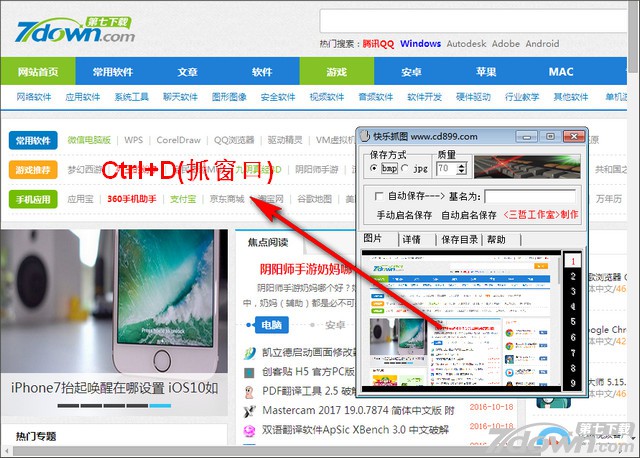
b:抓屏幕:
方法:Ctrl+S。在当前屏幕上显示的所有内容将被copy下来(本工具也不例外)。

2:自动保存:
如果您选中此项,抓图后图像便自动保存在指定的目录内,文件名为基名+本工具生成的数字+.bmp(或.jpg)。在自动保存状态下,如果您不想让本工具也出现在图像中,请把它最小化。
3:手动启名保存:
使用者自己选择目录及文件名进行保存工作。
4:自动启名保存:
按此按钮时,本工具将使用自动保存的启名方法及保存路径,自动把图像保存到目标目录中。
5:图片:
显示抓取下来的略图。单击它可以全屏浏览。全屏浏览时您可以选择要保存的区域,在右键菜单中可使用“保存所选”来保存区域图像。
6:详情:
在这个里面您可以得到有关窗口的详细资料。
7:保存目录:
在这里您可以选择"自动保存"及"自动启名保存"的目标目录。
8:帮助:显示此帮助内容。
 屏幕截图软件
屏幕截图软件第七下载提供的电脑屏幕截图软件能有效的帮助你抓取你屏幕上任何正在运行的程序图像,包括活动窗口,截取屏幕区域图片,截取图片后还可以进行添加水印,运用效果,改变大小,改变像素,PS等各种编辑,需要的朋友欢迎...








 Lumion Pro 10 32位
Lumion Pro 10 32位 图像处理 / 10 GB
 Axure RP 9.0中文版
Axure RP 9.0中文版 图像处理 / 44.2 MB
 CAD迷你看图2020
CAD迷你看图2020 CAD软件 / 32.92 MB
 飞思Capture One 20破解版
飞思Capture One 20破解版 图像处理 / 133.89 MB
 Adobe Camera Raw 32位
Adobe Camera Raw 32位 图像处理 / 392.98 MB
软件评论
请自觉遵守互联网相关政策法规,评论内容只代表网友观点,与本站立场无关!
2016-10-18 10:45 支持(4) 回复